停用 Windows 7 SuperFetch
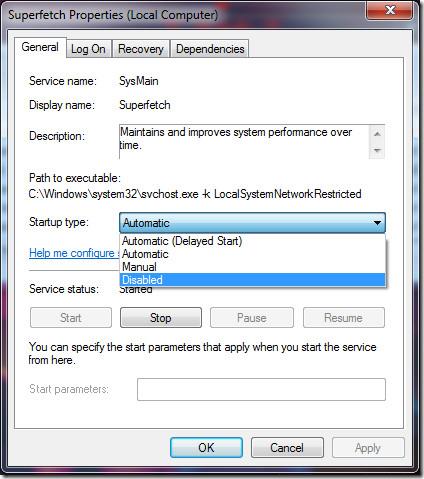
昨天我解釋了預取和超級取。 Windows Vista 和 Windows 7 都包含超級取,因為它更先進,並且使用更多
我是 Windows 的忠實粉絲。這些年來,我擁有大約十幾台不同的 Windows 電腦,並且大多將 Windows 作為我的主要桌面作業系統。不過,我也尊重蘋果在 Mac OSX 上所做的一切努力;它比微軟的產品更穩定、外觀更時尚,安全性也更高。誠然,微軟粉絲和蘋果忠實擁躉之間關於哪個平台更優劣的爭論已經持續多年,但在 WebTech360Tips,我們認為這兩個作業系統各有優缺點。不久前,我們整理了一份清單,列出了 Mac 能做而 PC 做不到的事情。今天,我們將揭秘 Windows PC 能做而 Mac 做不到的 12 件事。請繼續閱讀。
Windows 提供更大的靈活性和客製化
眾所周知,PC 有各種各樣的形狀和尺寸。與由 Apple 獨家生產的 Mac 不同,Windows 機器可以從任何品牌購買,包括索尼、惠普、宏碁、東芝和(在此輸入您最喜歡的品牌名稱)。但更有趣的是能夠以各種方式進一步定制它。假設您想要為您的電腦新增更強大的顯示卡,如果您使用 Windows,則有很多選擇,價格和功能範圍非常廣泛。同樣,您可以將英特爾處理器換成 AMD 處理器,或將金士頓內存換成 Corsair 內存,但在 OEM Mac 機器上無法實現相同的操作。
更好的遊戲體驗
只要您的電腦具備足夠的圖形處理能力和處理能力,Windows 電腦就可以運行任何 PC 遊戲。 Windows 上的遊戲數量絕對比 Mac 上的遊戲還多。遊戲的視覺品質和容量的提升使得 PC 比 Mac 更受歡迎,也更能帶來愉悅的遊戲體驗。即使您的系統配置不符合運行現代遊戲的規格要求,您也可以輕鬆更換顯示卡或 CPU,或增加一些內存,即可享受最新、最棒的 PC 遊戲體驗。
透過右鍵單擊上下文選單建立新文件
雖然 Mac 允許透過右鍵選單建立資料夾,但無法以類似的方式建立新文件,例如文字項目或應用程式捷徑。然而,Windows 卻可以。右鍵單擊桌面,即可輕鬆導航至「新」子選單,建立各種不同類型的文件,包括 TXT 文件、RAR 壓縮文件、應用程式捷徑、資料夾等等。

跳轉列表
Mac 中的 Dock 功能很花哨,但 Windows 將應用程式固定到工作列的功能更加直觀。工作列中一個有趣的功能是跳轉清單功能,該功能可讓您存取最近使用的文件或執行最近與特定程式關聯的任務。例如,這可能包括 Chrome 上最近造訪的頁面、透過檔案總管經常存取的資料夾或您可能新增至 Photoshop 的檔案。若要查看任何應用程式的跳轉列表,您可以右鍵單擊任務欄上的快速啟動圖示。您甚至可以將檔案從跳轉清單拖曳到任何您想要的位置。雖然您可以右鍵單擊 Mac OS X 中的 Dock 圖示並存取最近使用的項目,但它不能像跳轉列表那樣無縫顯示它們。

點擊最大化 Windows
Mac 的「縮放」(最大化)按鈕可能相當令人困惑。例如,當你點擊這個按鈕時,Mac 不會將視窗填滿整個螢幕,而是在小視窗和大視窗之間切換,導致螢幕兩側浪費大量空白空間。然而,在 Windows 上,一切正常。當你點擊“最大化”按鈕時,它實際上會將視窗最大化以填滿整個螢幕,讓你能夠全神貫注地使用應用程序,而不會受到任何干擾。

立即將視窗最大化至全螢幕的另一種方法是將它們固定在螢幕頂部。

可在觸控螢幕裝置上執行
Windows 8 深受大眾喜愛,但也有人可能對此嗤之以鼻。微軟這款最新作業系統的一大亮點在於對觸控螢幕的支援。從現代 UI 應用到傳統的桌面環境,新版 Windows 在觸控螢幕上運作得相當順暢。坦白說,儘管有人持反對態度,但 Windows 8 在支援觸控螢幕的平板電腦上的表現確實相當出色。至於 Mac,蘋果已經多次承認,為 Mac 提供觸控螢幕支援並非該公司的目標。
將工作列移動到螢幕的四個側面
Mac OS X Dock 只能放置在螢幕的右側、左側或底部,而 Windows 則可讓您將工作列貼到螢幕的四個側面。

運行桌面和現代 UI 應用程式
誠然,Windows 8 中的 Modern UI 應用程式可能無法取代傳統的桌面應用程式(即使有的話),但微軟的產品確實提供了豐富的選擇。例如,您可以同時使用同一款應用程式的 Modern UI 版本和標準桌面版本(例如 Skype,有人使用過嗎?)。這讓您可以根據不同情況在它們之間無縫切換。例如,如果您有一台支援觸控螢幕的筆記型電腦,那麼在街上行走或開車時,您可能會更喜歡使用 Modern UI 版本的應用程式。

可以使用 Home 和 End 鍵轉到文件的開頭和結尾
Apple 的原生鍵盤沒有 Home 鍵和 End 鍵,這使得跳到文件或網頁的開頭或結尾相當費力。在 Mac 上,你可能需要按幾個按鍵,而 Windows PC 上則有單獨的按鍵。例如,在文字處理器的文件預覽中,你只需按下 End 鍵即可直接跳到文件底部。同樣,按下 Home 鍵可以回到頂部。
重新命名多個文件
在 Mac 上重新命名多個檔案可能是一個繁瑣的過程,因為您需要下載第三方工具或建立自訂腳本來幫助解決此問題。另一方面,Windows 允許您輕鬆地一次重命名多個檔案。
為此,請選擇同一資料夾中的所有文件,右鍵單擊第一個文件,然後選擇“重新命名”。輸入所需的基本檔名,然後按 Enter 鍵。 Windows 會自動在基本檔案名稱後面加上一個數字,讓檔案更井然有序。

調整縮圖大小
在 Windows 檔案總管中,您可以使用工具列或功能區 UI 上的「檢視」按鈕在清單、內容、詳細資料、平鋪等檢視類型之間切換。但如果您想更好地控製圖示大小,可以按住 Ctrl 鍵並上下移動滑鼠滾輪來精確控製圖示大小。這是 Mac OS X 所不具備的功能。

實時CPU時脈速度
作為 Mac 用戶,您一定對 OS X 活動監視器很熟悉,它可以讓您查看和監控電腦上正在運行的進程和應用程式。工作管理員相當於 Windows 中的活動監視器。在 Windows 8 及更高版本中,如果您導覽至工作管理員的「效能」>「CPU」標籤,您會發現它會即時顯示 CPU 時脈速度。雖然 Mac 也允許您在活動監視器中監控 CPU 整體使用情況,但它不會顯示 CPU 時脈速度。

還有更多差異想分享嗎?覺得我們遺漏了哪些讓 Windows 更出色的功能呢?歡迎在下面的評論區留下你的回饋。
昨天我解釋了預取和超級取。 Windows Vista 和 Windows 7 都包含超級取,因為它更先進,並且使用更多
TweakPrefech 是一款適用於 Windows 的簡單實用程序,可讓使用者調整 Windows XP 的預先讀取和 Windows 7 的超級讀取。那麼,預讀取和超級讀取究竟是什麼呢?
如果你把手機忘在家裡了,或是不記得把車鑰匙放哪裡了,很可能你是唯一一個因為健忘而感到不便的人。現在
目前並不缺乏雲端儲存服務,但你會發現在這些專門用於照片的服務中存在一個特定的利基市場。
您是否有多台印表機連接到系統,並希望分別使用它們執行不同的列印任務?假設您想在下列情況下使用“印表機 A”
顧名思義,UnZoone 是一款旨在徹底刪除系統中 Microsoft Zune 軟體的應用程式。使用這款應用程式的主要原因是 Zune
我是 Windows 的粉絲。這些年來,我擁有大約十幾台不同的 Windows 電腦,並且主要將 Windows 作為我的主要桌面作業系統。
探索 Windows RT 平板電腦無法使用「開始」功能表修改器和應用程式的原因以及 ARM 架構的限制。
iTunes 與 iPhone 同步後,它會保留一個單獨的備份文件,其中包含您的所有資料、照片、聯絡人、日曆、簡訊、
在 Photoshop 中,文字由基於向量圖形的輪廓組成。而字體則是一組由一種或多種不同大小的字體組成的集合,這些字體的設計
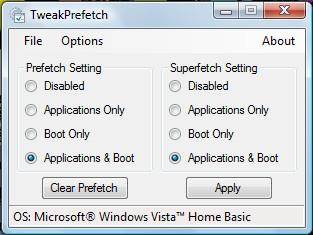
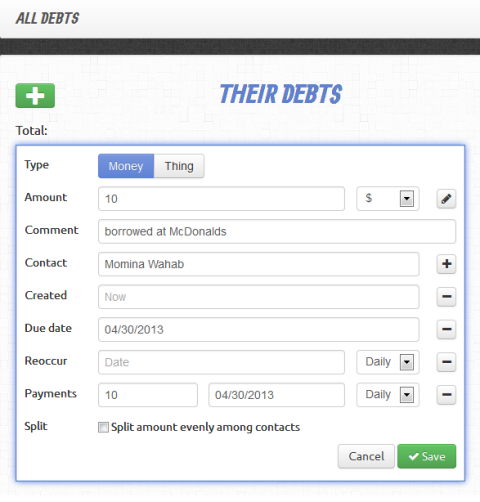
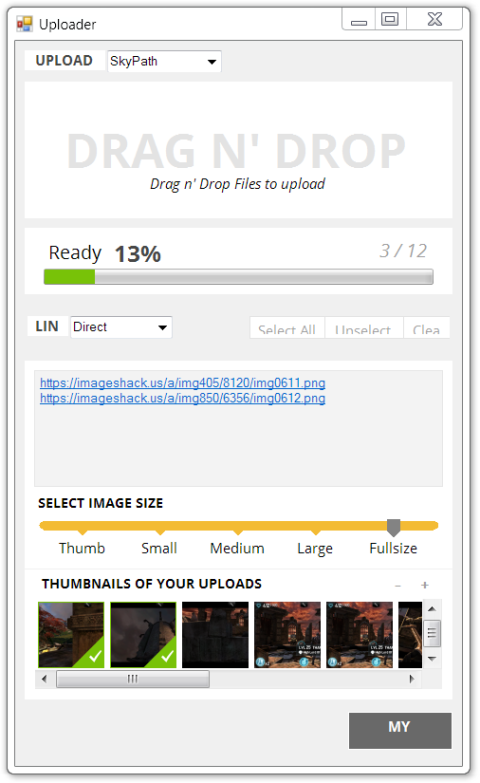
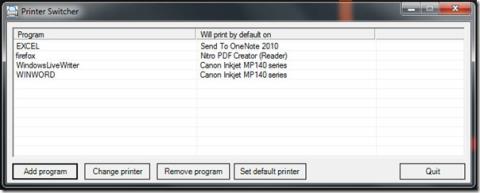
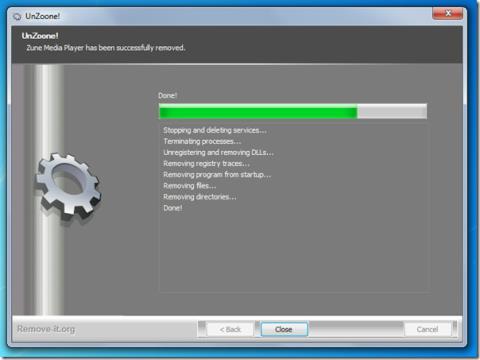
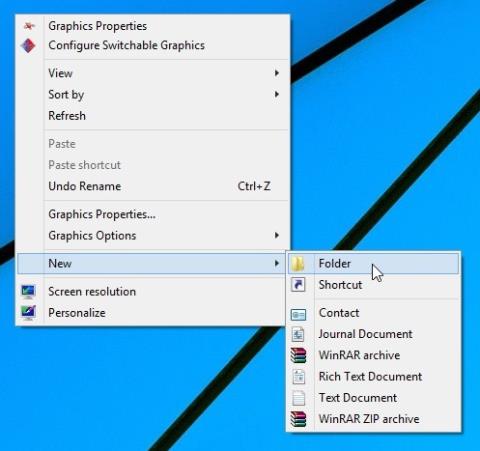
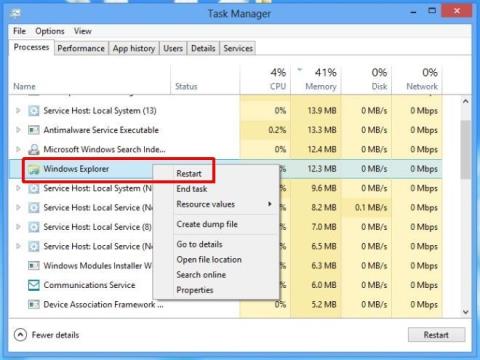
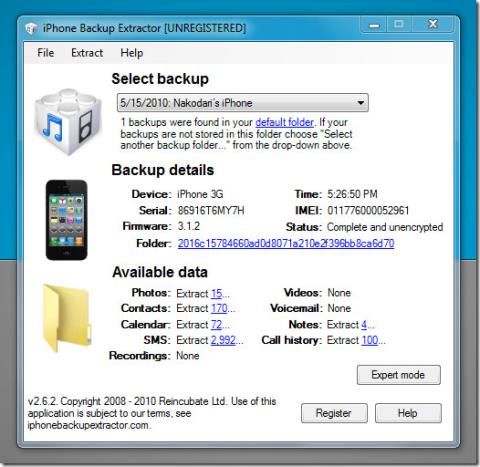
![Photoshop 打字完整指南 [教學] Photoshop 打字完整指南 [教學]](https://tips.webtech360.com/resources8/r252/image-1549-0829094035797.jpg)